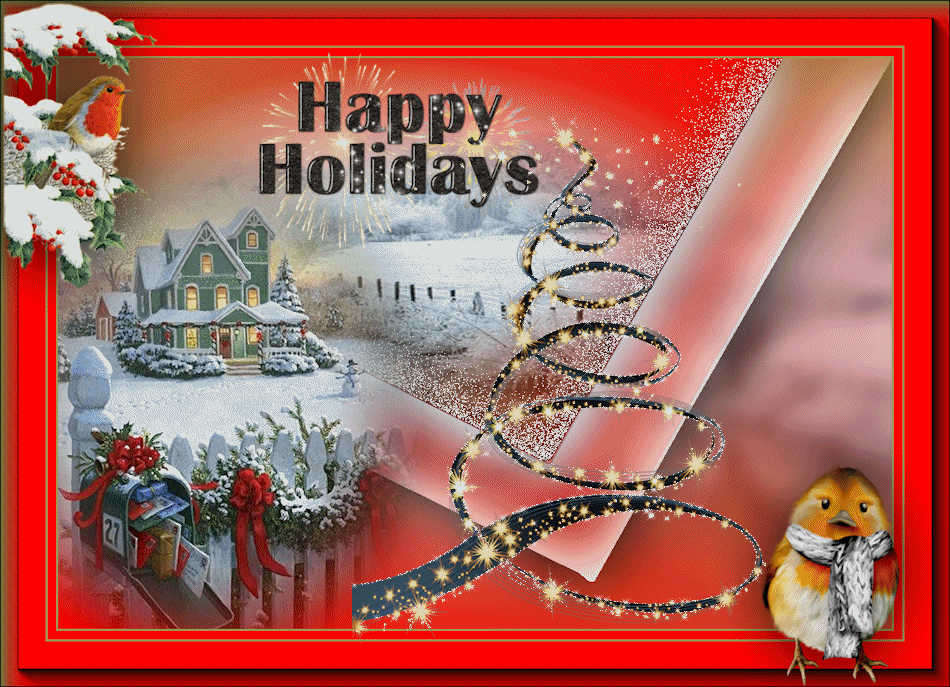12 Yedralina – Navidad es Navidad – Inge-Lore’s Tutoriale
Navidad es Navidad
Weihnachten ist Weihnachten
Inge-Lore 06.12.2020
.
.
.
.
Es ist nicht erlaubt,mein Tutorial zu kopieren oder auf
anderen Seiten zum download anzubieten.
Mein Material habe ich aus diversen Tubengruppen.
Das Copyright des Materials liegt alleine beim jeweiligen Künstler.
Sollte ich ein Copyright verletzt haben,sendet mir bitte eine E-Mail.
Ich danke allen Tubern für das schöne Material,
ohne das es solche schönen Bilder gar nicht geben würde.
Ich habe das Tutorial mit PSP 2020 gebastelt,aber es sollte auch mit allen anderen Varianten zu basteln gehen.
**********************************************
Hier werden meine Tutoriale getestet
MuRa’s Seamless–Emboss at Alpha
AAA Frames–Foto Frame
Alien Skin Xenofex 2–Constellation
***********************************************
********************************************
Vorwort !!
Weil man bei den neuen PSP Versionen nicht mehr so einfach spiegeln kann,
Mach es dir auch einfach und installiere dir die Skripte !!
******************************************
andernfalls schreibe ich es dazu.
*******************************************
Das Originaltut
.
.
.
Punkt 1
Schiebe die beiden Selectionen in den Auswahlordner.
Such dir aus deinen Tuben eine ganz helle und dunkle Farbe.
Öffne ein neues Blatt 950 x 650 Px–mit diesem Verlauf füllen.
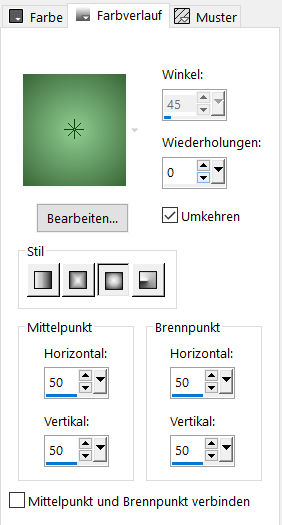
Neue Ebene–Auswahl alles–kopiere deine Hintergrundtube
einfügen in die Auswahl–Auswahl aufheben
Bildeffekte–Nahtloses Kacheln Standard letzter Wert auf 100
Punkt 2
Einstellen–Unschärfe–Gaußsche Unschärfe mit 10
Neue Ebene–mit der hellen Farbe füllen
Ebenen–Maskenebene aus Bild
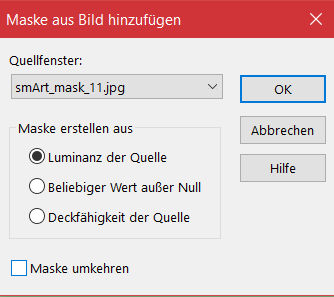
Kanteneffekte–nachzeichnen
zusammenfassen–Gruppe zusammenfassen
Plugins–MuRa’s Seamless–Emboss at Alpha Standard
Punkt 3
Auswahl–Auswahl laden/speichern–Auswahl aus Datei laden
Auswahl *©Yedralina_Sel848* laden
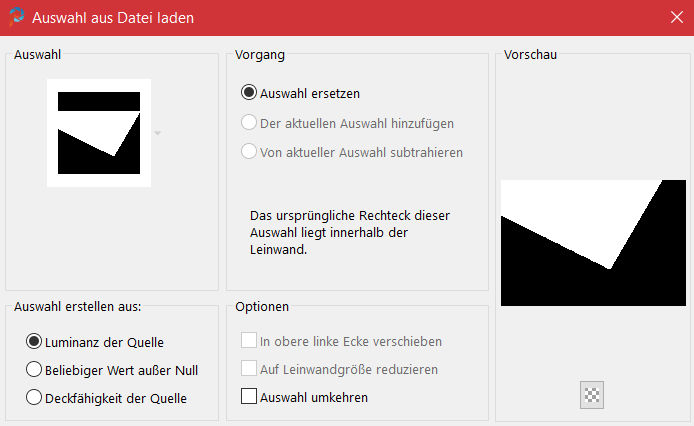
neue Ebene–mit dem Verlauf füllen
neue Ebene–nochmal einfügen in die Auswahl (HG Tube ist noch im Speicher)
2x nach unten zusammenfassen–Auswahl umkehren
Schlagschatten 0/0/100/80
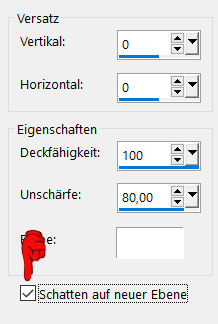
Mischmodus der Schattenebene auf Auflösen stellen
Punkt 4
Ebene nach oben schieben–geh wieder eine Ebene tiefer
Auswahl umkehren
Schlagschatten wdh.aber mit ganz dunkler Farbe und Haken raus unten
Auswahl *©Yedralina_Sel849* laden
Auswahl umkehren
wiederhole den weißen Schatten mit Haken drin
Schattenebene nach oben schieben–Mischmodus Auflösen
Punkt 5
Geh wieder zwei Ebenen nach unten
Auswahl umkehren–dunklen Schatten ohne Haken wdh.
Auswahl aufheben
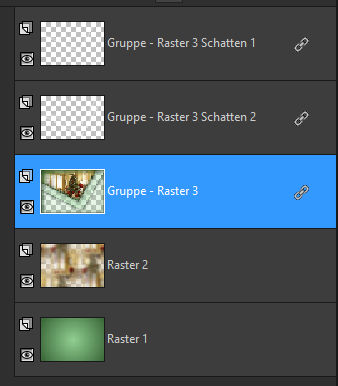
geh auf die oberste Ebene–kopiere deine Personentube
einfügen auf dein Bild–Größe anpassen–scharfzeichnen
Schlagschatten wdh.
Punkt 6
Rand hinzufügen–2 Px dunkle Farbe
Rand hinzufügen–10 Px helle Farbe oder weiß
Rand hinzufügen–2 Px dunkle Farbe
Rand hinzufügen–50 Px helle Farbe oder weiß
Rand hinzufügen–2 Px dunkle Farbe
Plugins–AAA Frames–Foto Frame
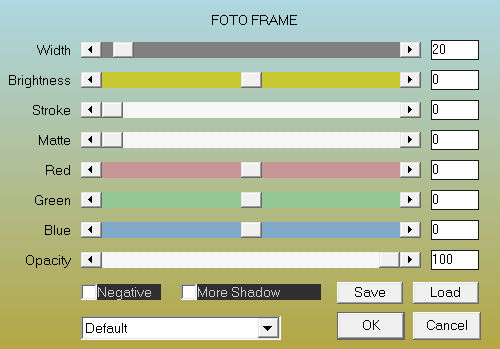
Punkt 7
Kopiere *klipartz.com – 2020-11-13T201132.743*
einfügen auf dein Bild–verkleinern auf 33%
vertikal spiegeln–nach rechts schieben
Plugins–MuRa’s Seamless–Emboss at Alpha Standard
Mischmodus Aufhellen
kopiere den Text–einfügen auf dein Bild
nach oben links schieben
Schlagschatten 2/2/100/5
oder schreibe deinen eigenen Text
Punkt 8
Verkleinere dein Bild auf 950 Px Breite–Haken rein unten
evtl. die Bildebene scharfzeichnen
setz dein WZ und das Copyright aufs Bild
stelle den Tannenbaum unsichtbar–sichtbar zusammenfassen
stelle den Tannenbaum wieder sichtbar–dupliziere ihn 3x
die Ebenen umbenennen von 1 bis 4–bleib auf der obersten Ebene
Punkt 9
Plugins–Alien Skin Xerofex 2–Constellation

stelle erst unter Setting auf Bling Bling,dann die Zahlen einstellen
Ebene unsichtbar stellen–geh auf *3*
wiederhole den Filter,aber klicke 1x auf Random Seed
Ebene unsichtbar stellen–geh auf *2*
wiederhole den Filter mit Klick auf Random Seed
und das gleiche auch nochmal auf der *1*
Punkt 10
Alle Ebenen kopieren–öffne den Animationsshop
einfügen als neue Animation
**zurück in dein PSP–stelle die *1* unsichtbar und die *2* sichtbar
alle Ebenen kopieren–im Anishop Rechtsklick in den Rand vom Bild
einfügen nach dem aktuell ausgewählten Einzelbild**
wiederhole von ** bis ** auch mit den anderen beiden Animationsebenen
du hast jetzt 4 Bilder im Anishop–schau dir deine Animation an
und speichere sie als gif ab.